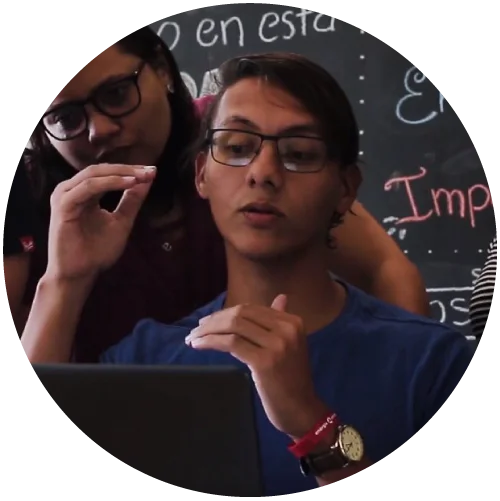Te cuento que estaba súper ansioso por escribir mi primera entrada en el Blog.
Me muero de ganas por aportarte valor. Vamos directo al grano.
¿Cómo integrar Mailchimp con contact form 7?
En muchas ocasiones y por diferentes circunstancias necesitamos integrar alguna de nuestras listas en MailChimp con un formulario de contacto creado con CF7 (Contact Form 7) en WordPress.
El proceso para realizar la integración es muy sencillo gracias al Plugin Contact Form 7 MailChimp Extension. Este Plugin nos permite configurar cualquiera de nuestras listas y formularios existentes en nuestro sitio, creados con Contact Form 7.
El proceso de configuración es muy sencillo y lo explico a continuación.
Cómo configurar Contact Form 7 y el Plugin para Mailchimp
Primero, nos vamos a agregar un nuevo plugin y buscamos Contact Form 7 MailChimp Extension:

Una vez finalice la instalación nos vamos a la configuración de Contact Form 7 en Contacto > Formularios de contacto y seleccionamos el formulario a editar, el cual queremos integrar con nuestra lista en Mailchimp. Debe verse justo como esta la imagen a continuación. No te alarmes, es muy sencillo de configurar.
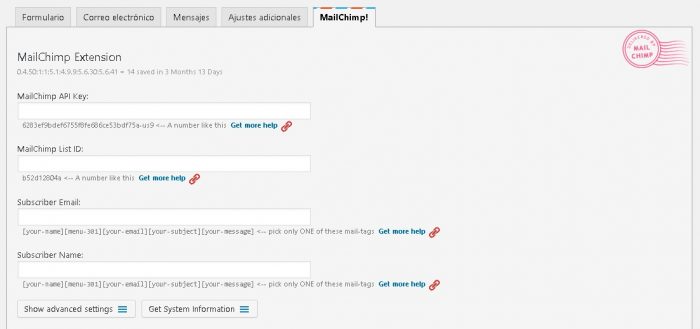
Si eres observador te puedes dar cuenta de forma rápida que hay una nueva pestaña al editar nuestro formulario: «MailChimp». Debemos configurar los siguientes campos:
- MailChimp API Key: Es un código que puedes obtener directamente desde tu cuenta. ¿No sabes como hacerlo? Sigue estos pasos.
- MailChimp List ID: Identificador de tu lista. Puedes encontrar el ID ingresando a tu cuenta de MailChimp > Listas > Configuración > Justo al final. Si te parece tedioso, mira las siguientes imágenes con los pasos.
- Subscriber Email: Puedes ver debajo del campo los tags disponibles, casi siempre será [your-email].
- Subscriber Name: Igual que el anterior campo, por defecto es: [your-email].
Hay una configuración opcional que puedes ver si pulsas el botón: Show advances settings. Lo más relevante acá es «Enable Double Opt-in». Si seleccionas esta opción, los usuarios deberán confirmar desde su correo la suscripción a tu lista.
¡LISTO! Ya tienes realizada la configuración. Ahora cada vez que alguien te escriba, quedará en tu lista de MailChimp.
Si tienes dudas en cualquiera de los pasos o te gustaría que escriba sobre otro tema… Avísame en los comentarios. 😉
Por último, ¡Comparte esta entrada!